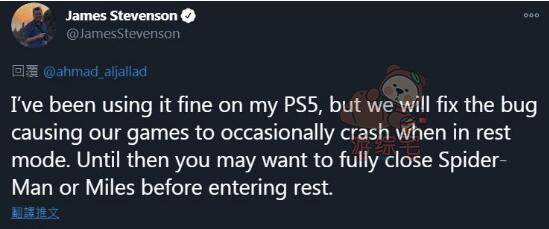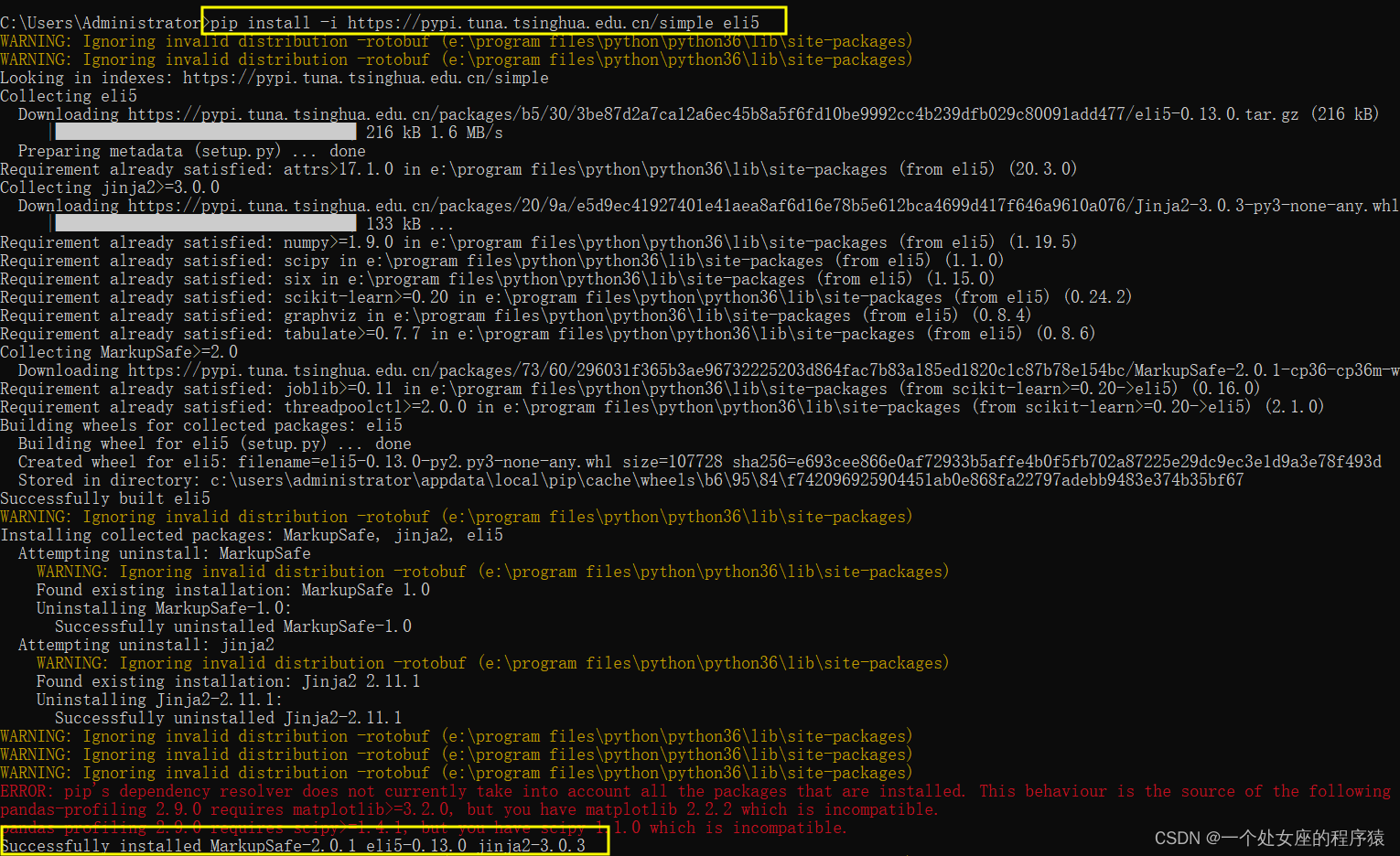对于设计师而言,电脑是吃饭的工具,如果工具不趁手,势必事倍功半。我相信大多数准备入行或已经工作多年的设计师,都明白这个道理。
画布的创建
先说大家熟悉的 Photoshop,这是一款位图软件,而它重要的功能就是渲染。很多只用它做过简单网页或应用 UI 的同学可能对 PS 硬件的消耗没有太深刻的体会,但当我们在设计打印的物料,尤其是高清的主视觉创作时,对于创建的画布尺寸是远远大于 UI 需求的,我这里拿一些方案来做演示,这样输出的参数对比会更明显。
图像的置入
你在创建好画布的界面左下角,可以看见一个文档后面带有两个参数的字段,左侧就是我们的图像大小,右侧代表文档所有图层图像大小的总和。当我在画布中添加了一个高清的位图,就可以看见文档右侧的数字直接有接近1G的数据量(图层实际长宽大出画布尺寸)。如果重复复制该图层,就会发现这个数据量成倍增长。

图像的存储
那么接下来,我们要储存这个文件,就会看见,左下角的文档参数变成进度条,显示存储的进度。什么是存储的进度呢?就是将 PSD 的数据进行压缩和写入硬盘的时长,我们导出后看见这个文档的大小达到1.71GB,耗时将近5秒。并且 CPU 在这一时段的占用率也大幅提升。
硬盘读取速度
反之当我们正常启动 Photoshop 和开启这个文件,硬盘的读取速度越快对我们而言也越有利。但这个时候有一个环节我不好直接拿数据来做对比,就是内存,PSD 文件的信息要被我进行操作就要重新解压,优先释放到内存空间中,当我们的内存通道越宽,速率越快,那么开启文件的速度也是更快的。大家可以看下面我的启动截图,当 PS 界面已经加载出现后,鼠标指针还在持续转动,这个过程就是将 PSD 的数据释放到内存的过程。